Windows10文件访问被拒?一招搞定
时间:2025-06-04 22:18:16 387浏览 收藏
在Windows 10系统中,如果遇到文件拒绝访问的问题,可以通过以下步骤解决:首先,右键点击无法打开的文件夹,选择“属性”,然后在“安全”选项中点击“高级”按钮。进入高级安全设置后,更改所有者为你的管理员账户,并勾选“替换子容器及对象的所有者”。完成这些操作后,你就可以顺利访问该文件了。本文详细介绍了解决文件拒绝访问问题的具体方法, hoped it helps you.
今天,小编将以Windows 10为例,为大家分享解决文件拒绝访问问题的方法。如果你也遇到了类似的情况,不妨跟随我们的步骤一起来看看具体的操作流程吧。
首先,右键点击无法打开的文件夹,选择“属性”。在弹出的对话框中,找到并点击“安全”选项。
接着,在安全设置界面的右下角,点击“高级”按钮。
进入高级安全设置页面后,可以看到一个“所有者”的部分,点击其后的“更改”链接。
随后,会弹出一个输入框,这里需要输入你的管理员账户名,然后点击“检查名称”,确认无误后再点击“确定”。
返回到高级安全设置页面,在所有者选项下方,勾选“替换子容器及对象的所有者”,然后再次点击“确定”。
此时,系统可能会弹出提示框,告知你所有权更改已完成。完成这些步骤后,你就可以顺利访问该文件了。
以上就是我们为大家整理的关于如何解决文件拒绝访问问题的具体方法。如果近期你也遇到了类似的困扰,希望这篇文章能对你有所帮助。
以下是操作过程中涉及的相关截图:
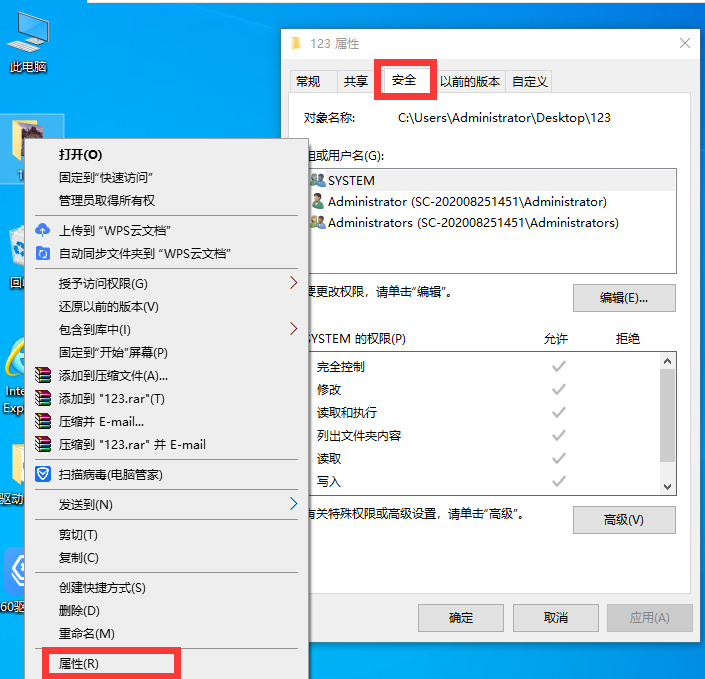
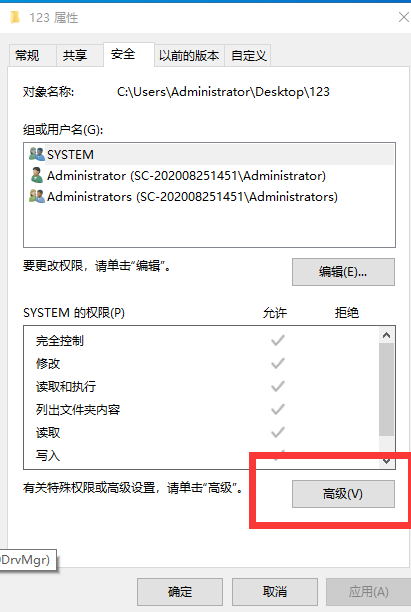
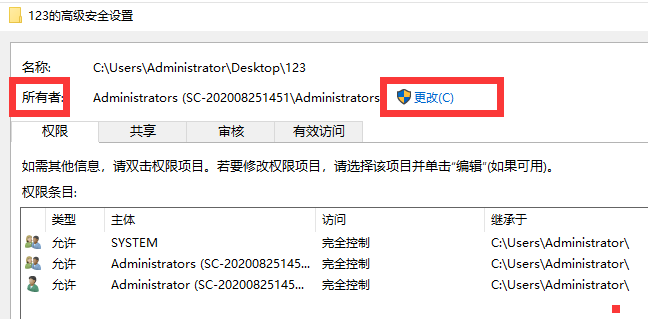
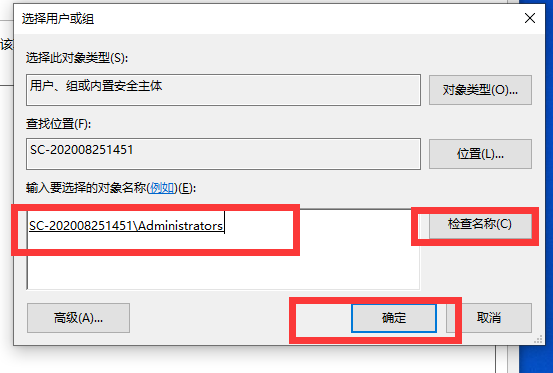
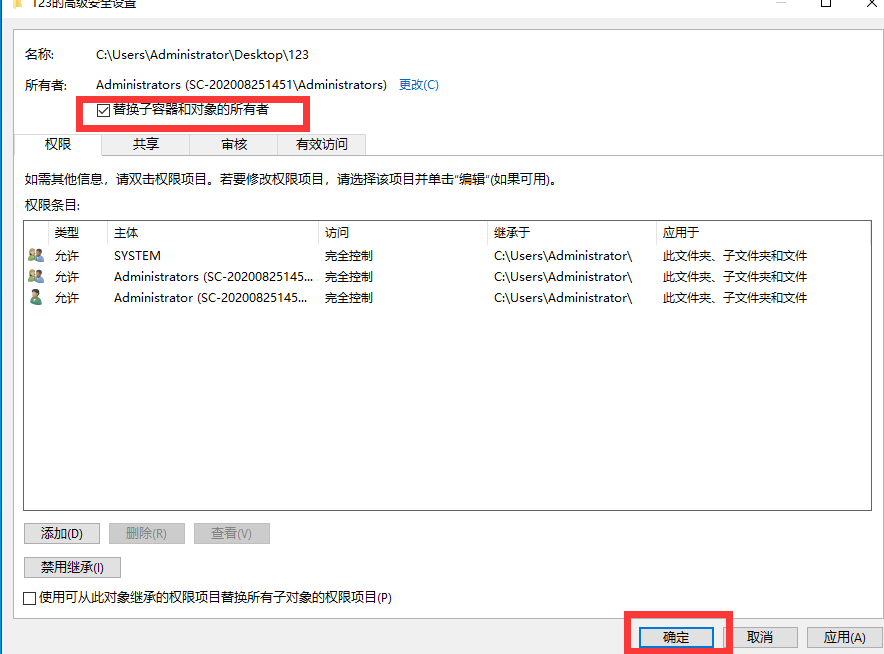
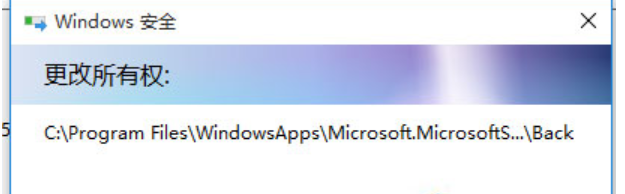
理论要掌握,实操不能落!以上关于《Windows10文件访问被拒?一招搞定》的详细介绍,大家都掌握了吧!如果想要继续提升自己的能力,那么就来关注golang学习网公众号吧!
-
501 收藏
-
501 收藏
-
501 收藏
-
501 收藏
-
501 收藏
-
246 收藏
-
257 收藏
-
278 收藏
-
495 收藏
-
456 收藏
-
318 收藏
-
113 收藏
-
464 收藏
-
237 收藏
-
209 收藏
-
460 收藏
-
337 收藏
-

- 前端进阶之JavaScript设计模式
- 设计模式是开发人员在软件开发过程中面临一般问题时的解决方案,代表了最佳的实践。本课程的主打内容包括JS常见设计模式以及具体应用场景,打造一站式知识长龙服务,适合有JS基础的同学学习。
- 立即学习 543次学习
-

- GO语言核心编程课程
- 本课程采用真实案例,全面具体可落地,从理论到实践,一步一步将GO核心编程技术、编程思想、底层实现融会贯通,使学习者贴近时代脉搏,做IT互联网时代的弄潮儿。
- 立即学习 516次学习
-

- 简单聊聊mysql8与网络通信
- 如有问题加微信:Le-studyg;在课程中,我们将首先介绍MySQL8的新特性,包括性能优化、安全增强、新数据类型等,帮助学生快速熟悉MySQL8的最新功能。接着,我们将深入解析MySQL的网络通信机制,包括协议、连接管理、数据传输等,让
- 立即学习 500次学习
-

- JavaScript正则表达式基础与实战
- 在任何一门编程语言中,正则表达式,都是一项重要的知识,它提供了高效的字符串匹配与捕获机制,可以极大的简化程序设计。
- 立即学习 487次学习
-

- 从零制作响应式网站—Grid布局
- 本系列教程将展示从零制作一个假想的网络科技公司官网,分为导航,轮播,关于我们,成功案例,服务流程,团队介绍,数据部分,公司动态,底部信息等内容区块。网站整体采用CSSGrid布局,支持响应式,有流畅过渡和展现动画。
- 立即学习 485次学习
